Topp 4 måter å dempe lyd i en video på Mac
Miscellanea / / November 19, 2023
Det er tider når du ender opp med å spille inn en video med lydfeil. Hvis du vil dempe lyden eller erstatte den med et annet engasjerende lydspor, bruk flere programvareløsninger på Mac. Mac-brukere kan dempe lyd i en video ved å bruke standard QuickTime-spiller og iMovie eller gå med tredjepartsapper for å fullføre jobben.

Videoen din er sjelløs uten lyd. Imidlertid kan unødvendig eller korrupt støy også ødelegge den ideelle videoen din. Før du legger dem ut på sosiale medier eller deler dem med venner og familie, bruk trinnene nedenfor for å fjerne lyd fra en video på en Mac. Vi skal starte med standardappene og gå over til betalte og gratis apper for å dempe lyd i en video.
1. Fjern lyd fra video ved hjelp av QuickTime
QuickTime er standard videospiller på Mac. Det er imidlertid ikke begrenset til å spille av videofiler. QuickTime er også fullpakket med flere grunnleggende videoredigeringsfunksjoner. Du kan følge trinnene nedenfor for å fjerne lyd fra en video.
Trinn 1: Start Finder på Mac-en, bla til en videofil og spill den av i QuickTime.
Steg 2: Klikk på Rediger øverst. Velg Fjern lyd.

Trinn 3: QuickTime fjerner lydsporet fra videoen. Klikk på Fil øverst og velg Lagre.

Trinn 4: Gi nytt navn til videofilen og lagre den på et relevant sted på Mac-en.

Tips: Du kan også gå til Rediger og velge Fjern video for å lagre en kun lydfil på Mac.
Som forventet, videoredigeringsalternativer er begrenset på QuickTime for Mac. Hvis du vil erstatte lydsporet med et annet eller bare vil fjerne bakgrunnsstøy, må du bruke tredjepartsapper.
2. Demp lyd i en video ved hjelp av iMovie
iMovie er en gratis videoredigeringsapp på Mac. Hvis du er nybegynner og ikke vil betale for dyre apper som Final Cut Pro, gå med iMovie. Gå gjennom trinnene nedenfor for å gjøre endringer.
Trinn 1: Start iMovie på Mac. Klikk Importer media for å legge til videofilen fra Mac-en.
Steg 2: iMovie kan be om tillatelse til å få tilgang til enhetsfiler. Klikk ok.
Trinn 3: Høyreklikk på en video og velg Koble fra lyd.

Trinn 4: Du kan også utforske andre videoredigeringsfunksjoner som fargekorrigering, videostabilisering, bruke filter, øke videohastigheter og legge til flere bilder med titler og bakgrunner.
Trinn 5: Klikk på Del og velg Eksporter fil.

Trinn 6: Sjekk videooppløsning, kvalitet og klikk på Neste.

Hvis du er ny på videoredigering, anbefaler vi på det sterkeste å bruke litt tid i iMovie for å lage trendy klipp. Du kan også legge til lyd til videoen ved hjelp av iMovie.
3. Bruk Adobe Express til å dempe en video på Mac
Adobe Express er et grafisk designverktøy fra programvaregiganten for å lage trendy videoer. Du kan bruke den til å dempe en video på Mac.
Trinn 1: Besøk Adobe Express på nettet og logg på med Adobe-kontoopplysningene dine.
Besøk Adobe Express
Steg 2: Velg Media fra sidefeltet og klikk på Video øverst. Velg «Last opp fra enhet».

Trinn 3: Velg en video fra en Mac og last den opp til Adobe Express.

Trinn 4: Klikk på Demp under volumglidebryteren. Trykk Last ned.

Trinn 5: Juster videooppløsningen og last ned den dempede videoen på enheten din.

Besøk Adobe Express
Du kan også flytte til Audio-fanen og legge til et bakgrunnsspor til videoen. Adobe Express er gratis å bruke på nettet. Noen premiumfunksjoner krever imidlertid et aktivt abonnement. Hvis du liker Adobes tilbud, sørg for å starte et abonnement.
4. VLC-spiller for å dempe lyd i en video
VLC er en kapabel videospiller på Mac. Den er tilgjengelig på alle de store stasjonære og mobile plattformene. Mens VLC hovedsakelig brukes til videoavspilling, kan du bruke den til å dempe lyd også. Gå gjennom trinnene nedenfor.
Trinn 1: Gå til en relevant mappe i Finder. Høyreklikk på en video og åpne den i VLC.
Steg 2: Velg Fil øverst og klikk på Konverter / Stream.

Trinn 3: Velg Tilpass.

Trinn 4: Flytt til Audio codec-menyen.
Trinn 5: Fjern merket for lyd. Klikk på Bruk.
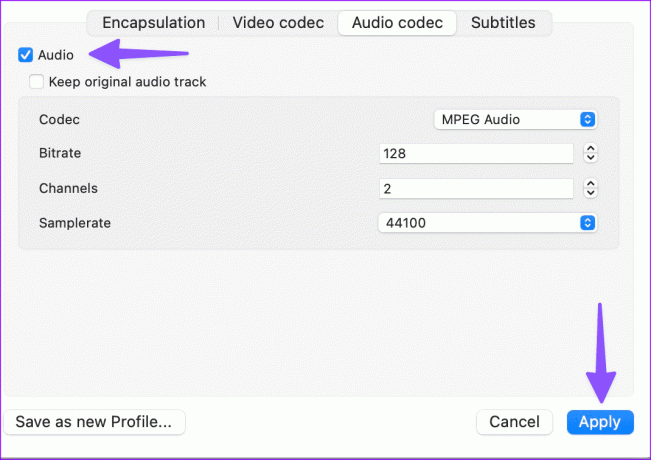
Trinn 6: Velg Lagre som fil.
Trinn 7: Velg et utgangssted. Trykk på Bla gjennom.
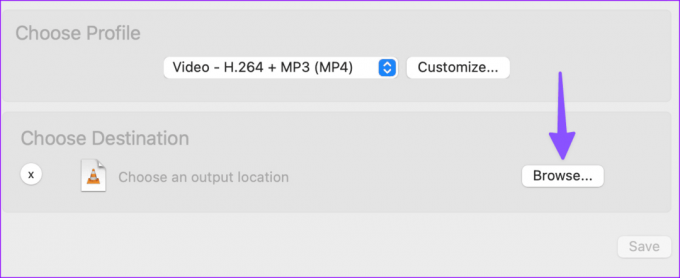
Trinn 8: Gi nytt navn til filen og velg Lagre.
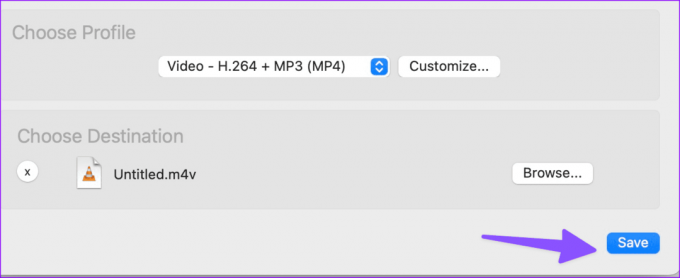
VLC er helt gratis å laste ned og bruke.
Bli kvitt lydfeil i en video
De fleste brukere bør holde seg til standardappene for å fjerne lyd i en video. Hvis du vil ha flere redigeringsalternativer som muligheten til å legge til et lydspor, bruk tredjepartsapper på Mac. Hvilken programvare foretrekker du på Mac for å dempe en video? Del det i kommentarene nedenfor.
Sist oppdatert 31. oktober 2023
Artikkelen ovenfor kan inneholde tilknyttede lenker som hjelper til med å støtte Guiding Tech. Det påvirker imidlertid ikke vår redaksjonelle integritet. Innholdet forblir objektivt og autentisk.

Skrevet av
Parth Shah er en eviggrønn frilansskribent som dekker instruksjoner, appguider, sammenligninger, lister og feilsøkingsguider på Android, iOS, Windows, Mac og smart TV-plattformer. Han har over fem års erfaring og har dekket 1500+ artikler om GuidingTech og Android Police. På fritiden vil du se ham overskue Netflix-serier, lese bøker og reise.



